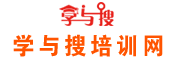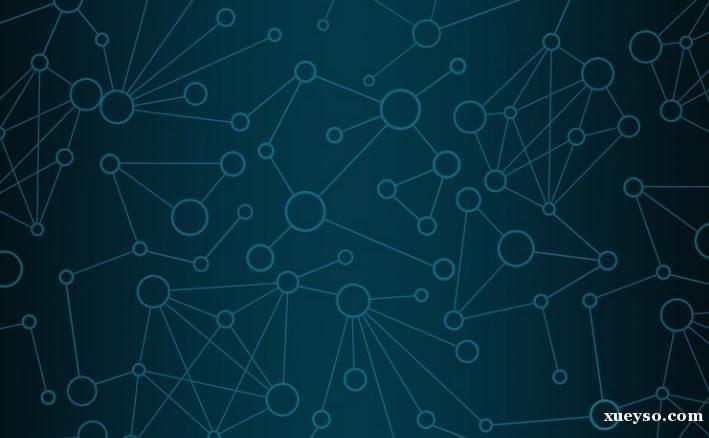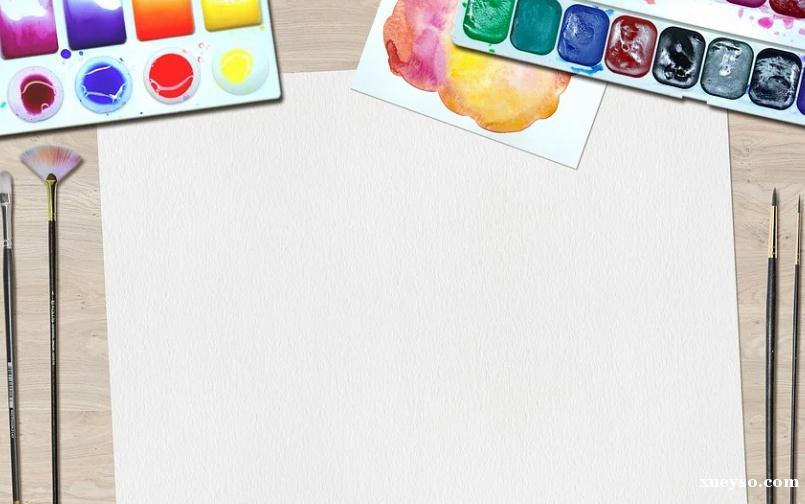如何用excel制作文件夹的侧标签
1、点击插入选项卡,选择形状选项,在形状当中选择矩形当中的第一个矩形,按住鼠标左键绘制出一个矩形的样式。
1、点击插入选项卡,选择形状选项,在形状当中选择矩形当中的第一个矩形,按住鼠标左键绘制出一个矩形的样式。
2、绘制出巨形样式后,再一次点击插入选项卡选择形状,在“最近使用当中”选择竖排模块,点击一下,然后在文件夹侧标签位置绘制出一个尺寸合适的竖排模块,然后框里写上“员工考核档案表”,然后将这几个字选中后,点击开始当中的字体,把字体稍微放大一点,之后把字号改为我们规定的字号。比如雅黑的5字号.
3、在开始当中找到对齐方式,选择居中和垂直居中,然后将内容向上调整一下或向下调整一下,接着做一个加粗的操作,选中内容,点击加粗选项。现在就已经做好了这样的一个标题,将标题制作好之后,再次的点击插入,选择形状,找到基本形状当中的椭圆,按住键盘的shift键,画出来一个正圆。
2、绘制出巨形样式后,再一次点击插入选项卡选择形状,在“最近使用当中”选择竖排模块,点击一下,然后在文件夹侧标签位置绘制出一个尺寸合适的竖排模块,然后框里写上“员工考核档案表”,然后将这几个字选中后,点击开始当中的字体,把字体稍微放大一点,之后把字号改为我们规定的字号。比如雅黑的5字号.
3、在开始当中找到对齐方式,选择居中和垂直居中,然后将内容向上调整一下或向下调整一下,接着做一个加粗的操作,选中内容,点击加粗选项。现在就已经做好了这样的一个标题,将标题制作好之后,再次的点击插入,选择形状,找到基本形状当中的椭圆,按住键盘的shift键,画出来一个正圆。
4、在以上位置画出正圆之后,选中这个圆形,在绘图工具的格式当中找到填充,选择白色,找到轮廓,选择为黑色,将轮廓改为粗细当中的3磅,这样就可以制作出来文件夹的一个测标签。
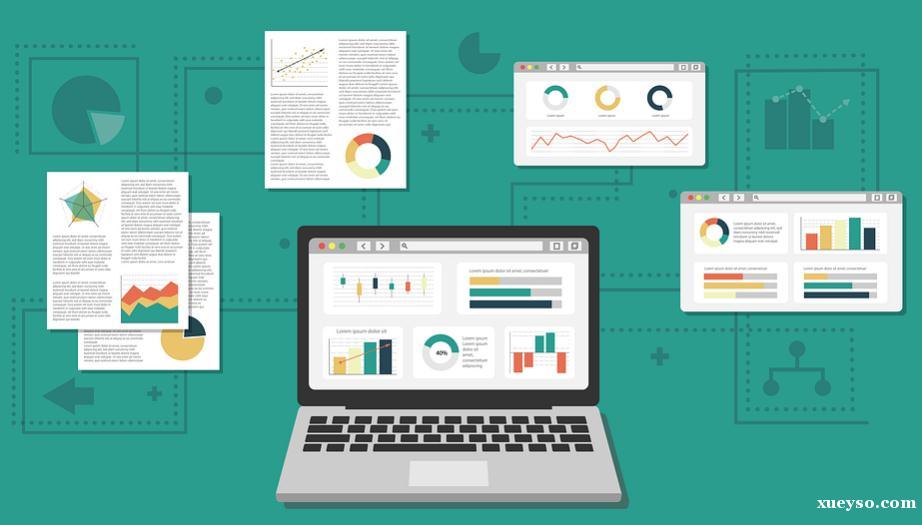
责任编辑:学与搜培训网